|
重要 Access Services 2010 和 Access Services 2013 將從下次發行的 SharePoint 中移除。 建議您不要建立新的 Web 應用程式,並將現有的應用程式移轉至替代的平台,例如 Microsoft Power Apps。 您可以與 Dataverse 共用 Access 資料,這是一個雲端資料庫,您可以在其中組建 Power Platform 應用程式、自動化工作流程、虛擬代理程式以及其他適用於網路、手機或平板電腦的程式。 如需詳細資訊,請參閱 開始使用:將 Access 資料移轉到 Dataverse。 |
本文說明如何將 Access Web App 數據表匯出至 SharePoint 清單。 當您匯出數據表時,系統會為 Access Web App 中的每個數據表建立 SharePoint 清單,並將數據匯出至每個清單。
將 Access Web App 數據表導出至 SharePoint
若要將 Access Web App 數據表導出至 SharePoint 清單,請完成下列步驟。
-
在網頁瀏覽器中開啟 Access Web 應用程式,然後按兩下 [ 設定 > 匯出至 SharePoint 清單]。
![[設定] 齒輪功能表上的 [匯出至 SharePoint 清單] 命令](https://support.content.office.net/zh-tw/media/5a1661a6-5567-41c0-8476-fd7a1ddf4918.png)
-
您會看到確認訊息,詢問您是否確定要匯出資料表。 按一下 [是] 以繼續,或按一下 [否] 以停止匯出資料表。
![確認對話方塊的螢幕擷取畫面。 按一下 [是] 會將資料匯出至 SharePoint 清單,而按一下 [否] 會取消匯出。](https://support.content.office.net/zh-tw/media/c66885f2-233d-43f9-8cd7-0fa67f86909d.png)
附註: 如果您沒有建立子網站 SharePoint 許可權,您會在按兩下 [是] 之後看到錯誤訊息。 您必須具備建立 SharePoint 子網站的許可權,才能將 Access Web App 數據表導出到 SharePoint 清單完成此程式。
-
SharePoint 會顯示資訊訊息,讓您知道要將數據匯出到何處,而且可能需要幾分鐘的時間才能完成。 按一下 [確定] 以繼續。
![含有 [確定] 按鈕的「匯出至 SharePoint 清單」訊息螢幕擷取畫面。](https://support.content.office.net/zh-tw/media/59829297-ff93-43bb-9a1a-9d30e2390c77.png)
-
SharePoint 會將您導覽至新子網站中的 SharePoint 清單 ,該子網站會顯示匯出程序的進度。 請在數分鐘後重新整理您的瀏覽器,以查看目前的匯出狀態。 SharePoint 會針對匯出程式的每個個別步驟,在此清單中建立新的記錄。 您也會收到電子郵件通知,通知您匯出程序已經開始。
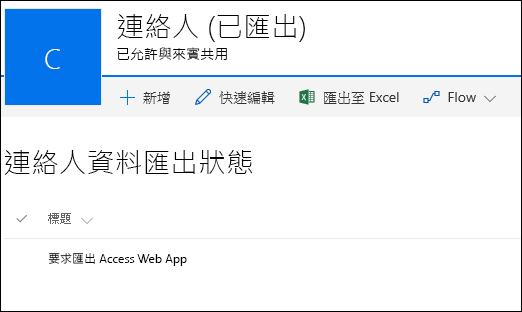
-
SharePoint 完成匯出所有資料表時,您會在匯出狀態清單中看到標題為[匯出完成] 的記錄。 請注意,您可能需要持續重新整理瀏覽器,直到看見此記錄為止。 您也會收到電子郵件通知,通知您匯出程序已經完成。 如果您不想要持續重新整理瀏覽器,您可以等到接收到該電子郵件之後,再返回此狀態清單。
![顯示以 [匯出完成] 為記錄標題的 SharePoint 清單](https://support.content.office.net/zh-tw/media/745b3e75-31f8-4a32-8b55-671adb023033.png)
-
流覽至 [網站內容] 頁面,查看所有從 Access Web App 建立的清單。 每個清單的名稱與您的 Access Web App 資料表相同。
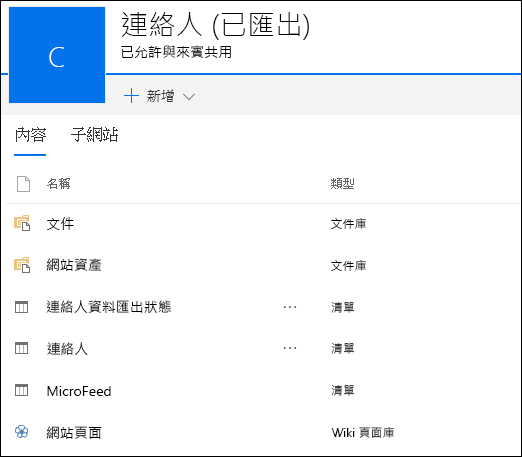
-
按一下清單名稱來以資料工作表檢視開啟該清單,以查看資料及欄。
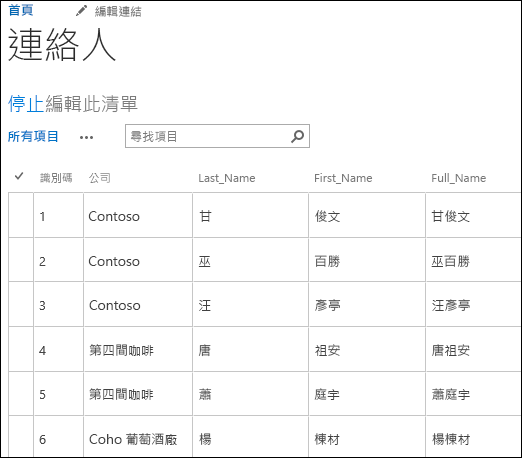
資料類型轉換
下表說明各種數據類型如何從 Access Web 應用程式匯出至 SharePoint 清單。
|
Access Web App 資料類型 |
SharePoint 清單 數據類型 |
|---|---|
|
簡短文字 |
單行文字 |
|
長文字 |
多行文字 |
|
數值 |
數值 |
|
日期/時間 |
日期及時間 |
|
貨幣 |
貨幣 |
|
是/否 |
是/否 |
|
超連結 |
超連結或圖片 |
|
圖像 |
超連結或圖片 |
|
查閱 (針對關聯) |
查閱 |
|
查閱 (靜態清單) |
選項 |
|
計算 |
不會匯出此資料類型。 |
附註: 不會匯出使用「計算項目」資料類型做為其顯示值的查閱欄位。
附註: Access Web App 內連結至 SharePoint 清單的數據表不會在此程式中匯出。










